Как вызвать игрока в майнкрафт
Консольные Команды - Майнкрафт Вики
На этой странице команды, которые работают в одиночном режиме и в локальной сети. Использование этих команд приравнивается к использованию читов и включать их нужно при первой генерации мира (создании карты) в меню «Дополнительные настройки мира». Команды показаны в порядке востребованности, можно упорядочить их по алфавиту, также доступен поиск команд и подробное описание некоторых из них. Команды для командного блока можно найти по ссылке.
@p — ближайший игрок, можно поменять на ник игрока
| Команда | Описание | Примеры |
|---|---|---|
| /give | Выдать игроку предмет | /give @p minecraft:diamond_block 64 — Выдать себе 64 алмазных блока. Смотрите ID предметов. |
| /gamemode | Смена режима игры | /gamemode survival — Переключиться на режим выживание /gamemode creative — Переключиться на творческий режим |
| /weather | Смена погоды | /weather clear — Убрать дождь и снег |
| /clear | Удалить все предметы из инвентаря | /clear — Очистить инвентарь себе /clear notch — Очистить инвентарь игроку notch |
| /effect | Наложение эффектов | /effect give @p speed — Получить эффект Скорость /effect clear @p speed — Убрать эффект скорость |
| /defaultgamemode | Режим игры на карте по умолчанию | /defaultgamemode creative — Творческий режим игры по умолчанию /defaultgamemode survival — Творческий режим игры по умолчанию |
| /xp | Выдача опыта | /xp add @p 500 — Выдать себе 500 опыта |
| /kill | Убийство сущностей | /kill — себя /kill notch — игрока notch /kill @e[type=item] — выброшенные предметы /kill @e[type=!player] — всех, кроме себя /kill @e[type=cow] — всех коров по-близости |
| /summon | Призвать сущность | /summon zombie — Призвать зомби /summon lightning_bolt ~25 ~ ~ — Призвать молнию в 25 метрах /summon fox ~ ~1 ~ {Passengers:[{id:creeper}]} — Призвать лису с крипером на спине Смотрите ID Мобов. |
| /enchant | Зачаровать предмет | /enchant @p sharpness 5 — Зачаровать меч в руке на Острота V /enchant @p infinity — Зачаровать лук в руке на бесконечность Смотрите ID чар и Совместимость чар. |
| /difficulty | Сложность игры | /difficulty peaceful — Установить мирную сложность /difficulty hard Установить сложную сложность |
| /spawnpoint | Установить точку спауна | /spawnpoint — Установить точку спауна месте нахождения /spawnpoint notch — То же самое для игрока notch /spawnpint notch 0 65 00 — С выбором координат |
| /seed | Посмотреть ключ генерации мира | /seed — Узнать ключ генерации мира |
| /gamerule | Установка игровых правил | /gamerule keepInventory true — Вещи игрока не выпадают при смерти /gamerule doDaylightCycle false — Остановить цикл дня и ночи (всегда одно время) /gamerule mobGriefing false — Запрещает мобам ломать блоки в мире |
| /advancement | Достижения | /advancement grant @p everything — Выдать игроку все достижения /advancement revoke @p everything — Забрать у игрока все достижения |
| /ban | Бан игрока на сервере | /ban notch — Забанить игрока notch /ban notch Флуд — Забанить игрока notch за флуд |
| /ban-ip | Бан по IP | /ban-ip 1.1.1.1 флуд — Бан ip-адреса 1.1.1.1 по причине «флуд» /ban-ip notch флуд Бан ip-адреса игрока notch по причине «флуд» |
| /banlist | Черный список | /banlist ips — Показать список ip в черном списке /banlist players — Показать игроков в черном списке |
| /bossbar | Управление боссбаром | /bossbar add notch {«text»:»Notch»} — Создать боссбар с названием Notch /bossbar set notch players @p — Показать боссбар ближайшему игроку |
| /clone | Копирование ,kjrj | /clone 1 67 1 1 67 1 2 67 1 replace — копирование 1 блока с точки 1 67 1 на 2 67 1 |
| /debug | Отладка | /debug start — Запустить отладку /debug stop — Остановить отладку /debug report — Отчет по отладке |
| /data | Работа с NBT | /data get block 1 65 1 — NBT-данные блока на координатах 1 65 1 |
| /daylock | Останавливает цикл времени | /daylock true — Остановить цикл дня/ночи /daylock false — Возобновить цикл дня/ночи /alwaysday true — Всегда день /alwaysday false- Отключить |
| /datapack | Работа с наборами данных | /datapack disable nabor — Отключить набор данных nabor /datapack enable nabor — Включить набор данных nabor |
| /deop | Снять статус оператора | /deop player — Снимает статус оператора |
*Примечания
1. Команды вводятся после открытия чата нажатием клавиши «T» в английской раскладке
2. Вместо player вводим ник игрока, которого должна коснутся команда
3. Когда стоит знак «/» (косая черта) между несколькими опциями нужно вводить только одну из опций
4. Клавиша Tab автоматически дополнит команду и покажет все доступные варианты
Сложные команды, создающие механизмы, мобов, оружие и т.д. смотрите по ссылке команды майнкрафт.
Список серверных команд админа в Minecraft можно посмотреть по ссылке.
Как использовать команду Tell в Minecraft
В этом руководстве Minecraft объясняется, как использовать команду / tell со снимками экрана и пошаговыми инструкциями.
Вы можете использовать команду / tell для отправки личного сообщения игроку или группе игроков в Minecraft (см. Также / msg или / w для личного сообщения, см. / Say для общедоступного сообщения). Давайте разберемся, как использовать этот чит (игровую команду).
Поддерживаемые платформы
Команда / tell доступна в следующих версиях Minecraft:
* Версия, в которой он был добавлен или удален, если применимо.
ПРИМЕЧАНИЕ. Pocket Edition (PE), Xbox One, PS4, Nintendo Switch и Windows 10 Edition теперь называются Bedrock Edition. Мы продолжим показывать их индивидуально для истории версий.
Требования
Чтобы запускать игровые команды в Minecraft, вы должны включить читы в своем мире.
Сообщите команду
- Ява
- PE
- Xbox
- PS
- Нинтендо
- Win10
- Edu
Сообщить команду в Minecraft Java Edition (ПК / Mac)
В Minecraft Java Edition (ПК / Mac) синтаксис для отправки личного сообщения игроку:
/ tell
Определения
- цели - это имя игрока (или селектора целей), которому нужно отправить личное сообщение.
- сообщение - это личное сообщение для отправки. Это сообщение в окне чата увидят только целевые игроки.
Скажите команду в Minecraft Pocket Edition (PE)
В Minecraft Pocket Edition (PE) синтаксис для отправки личного сообщения игроку:
/ tell <цель> <сообщение>
Определения
- цель - имя игрока (или целевого селектора), которому нужно отправить личное сообщение.
- сообщение - это личное сообщение для отправки. Это сообщение в окне чата увидят только целевые игроки.
Скажите команду в Minecraft Xbox One Edition
В Minecraft Xbox One Edition синтаксис для отправки личного сообщения игроку:
/ tell <цель> <сообщение>
Определения
- цель - имя игрока (или целевого селектора), которому нужно отправить личное сообщение.
- сообщение - это личное сообщение для отправки. Это сообщение в окне чата увидят только целевые игроки.
Скажите команду в Minecraft PS4 Edition
В Minecraft PS4 Edition синтаксис для отправки личного сообщения игроку:
/ tell <цель> <сообщение>
Определения
- цель - имя игрока (или целевого селектора), которому нужно отправить личное сообщение.
- сообщение - это личное сообщение для отправки.Это сообщение в окне чата увидят только целевые игроки.
Tell Command в Minecraft Nintendo Switch Edition
В Minecraft Nintendo Switch Edition синтаксис отправки личного сообщения игроку:
/ tell <цель> <сообщение>
Определения
- цель - имя игрока (или целевого селектора), которому нужно отправить личное сообщение.
- сообщение - это личное сообщение для отправки.Это сообщение в окне чата увидят только целевые игроки.
Tell Command в Minecraft Windows 10 Edition
В Minecraft Windows 10 Edition синтаксис для отправки личного сообщения игроку:
/ tell <цель> <сообщение>
Определения
- цель - имя игрока (или целевого селектора), которому нужно отправить личное сообщение.
- сообщение - это личное сообщение для отправки.Это сообщение в окне чата увидят только целевые игроки.
Tell Command в Minecraft Education Edition
В Minecraft Education Edition синтаксис для отправки личного сообщения игроку:
/ tell <цель> <сообщение>
Определения
- цель - имя игрока (или целевого селектора), которому нужно отправить личное сообщение.
- сообщение - это личное сообщение для отправки.Это сообщение в окне чата увидят только целевые игроки.
Примеры
- Ява
- PE
- Xbox
- PS
- Нинтендо
- Win10
- Edu
Пример в Java Edition (ПК / Mac)
Чтобы отправить личное сообщение «атаковать Джо» игроку под названием DigMinecraft в Minecraft Java Edition (ПК / Mac):
/ скажи DigMinecraft атаковать Джо
Чтобы отправить личное сообщение «Следуй за мной» случайному игроку:
/ tell @r Следуй за мной
Пример в Pocket Edition (PE)
Отправить личное сообщение "Hide!" игроку Axe2Grind в Minecraft PE:
/ скажи Axe2Grind Hide!
Чтобы отправить личное сообщение «Я нашел бриллианты» случайному игроку:
/ tell @r Я нашел бриллианты
Пример в Xbox One Edition
Чтобы отправить личное сообщение "gg" игроку TheEarthMover в Minecraft Xbox One Edition:
/ сказать TheEarthMover gg
Чтобы отправить личное сообщение «Кораблекрушение в (12, 48, -5)» ближайшему игроку:
/ расскажите @p о кораблекрушении в (12, 48, -5)
Пример в версии для PS4
Чтобы отправить личное сообщение «Приручить лошадь» игроку Axe2Grind в Minecraft PS4 Edition:
/ tell Axe2Grind Приручить лошадь
Чтобы отправить личное сообщение «Нашел пчелиное гнездо» ближайшему игроку:
/ tell @p Нашел пчелиное гнездо
Пример в Nintendo Switch Edition
Отправить личное сообщение "Защищай базу!" игроку под названием DigMinecraft в Minecraft Nintendo Switch Edition:
/ tell DigMinecraft Защити базу!
Чтобы отправить личное сообщение «Активируйте рычаг» случайному игроку:
/ tell @r Активировать рычаг
Пример в Windows 10 Edition
Чтобы отправить личное сообщение «Go North» игроку по имени TheEarthMover в Minecraft Windows 10 Edition:
/ скажи TheEarthMover Go North
Чтобы отправить личное сообщение «Посмотри на мою пушку TNT» случайному игроку:
/ tell @r Посмотри на мою тротиловую пушку
Пример в версии для учебных заведений
Чтобы отправить личное сообщение «Прочтите знак» игроку под названием DigMinecraft в Minecraft Education Edition:
/ tell DigMinecraft Прочтите знак
Отправить личное сообщение "Go East!" случайному игроку:
/ tell @r Иди на восток!
Как ввести команду
1.Откройте окно чата
Самый простой способ запустить команду в Minecraft - в окне чата. Управление игрой для открытия окна чата зависит от версии Minecraft:
- Для Java Edition (ПК / Mac) нажмите клавишу T , чтобы открыть окно чата.
- Для Pocket Edition (PE) нажмите кнопку чата в верхней части экрана.
- Для Xbox One нажмите D-Pad (справа) на контроллере.
- Для PS4 нажмите D-Pad (справа) на контроллере.
- Для Nintendo Switch нажмите кнопку со стрелкой вправо на контроллере.
- В Windows 10 Edition нажмите клавишу T , чтобы открыть окно чата.
- Для Education Edition нажмите кнопку T , чтобы открыть окно чата.
2. Введите команду
В этом примере мы отправим личное сообщение «атаковать Джо» игроку по имени DigMinecraft с помощью следующей команды:
/ скажи DigMinecraft атаковать Джо
Введите команду в окне чата.По мере ввода вы увидите, что команда появляется в нижнем левом углу окна игры. Нажмите клавишу Enter , чтобы запустить команду.
После того, как чит был введен, личное сообщение «атаковать Джо» будет отображаться в окне чата игрока по имени DigMinecraft.
Поздравляем, вы только что научились использовать команду / tell в Minecraft!
Другие игровые команды
Вы можете использовать другие команды и читы в Minecraft, например:
,Как использовать команду тегов в Minecraft
В этом руководстве по Minecraft объясняется, как использовать команду / tag с пошаговыми инструкциями.
Вы можете добавлять, перечислять и удалять теги игроков с помощью команды / tag в Minecraft. Это очень полезная команда для нацеливания и пометки игроков в многопользовательской игре.
Давайте разберемся, как использовать этот чит (игровую команду).
* Версия, которая была добавлена или удалена, если применимо.
ПРИМЕЧАНИЕ. Pocket Edition (PE), Xbox One, PS4, Nintendo Switch и Windows 10 Edition теперь называются Bedrock Edition.Мы продолжим показывать их индивидуально для истории версий.
- Ява
- PE
- Xbox
- PS
- Нинтендо
- Win10
- Edu
Команда тега в Minecraft Java Edition (ПК / Mac)
В Minecraft Java Edition (ПК / Mac) есть разные синтаксисы в зависимости от того, что вы хотите делать с тегами.
Чтобы добавить тег к плееру:
/ тегдобавить <имя>
Чтобы перечислить теги для игрока:
/ тегlist
Чтобы снять отметку с плеера:
/ tagудалить <имя>
Определения
- целей - это имя игрока (или селектор целей), на которого вы хотите нацелиться.
- имя - это имя тега, который нужно добавить или удалить из целевых игроков. Он не может содержать пробелов.
Команда тега в Minecraft Java Edition (ПК / Mac)
В Minecraft Pocket Edition (PE) есть разные синтаксисы в зависимости от того, что вы хотите делать с тегами.
Чтобы добавить тег к плееру:
/ тегдобавить <имя>
Чтобы перечислить теги для игрока:
/ taglist
Чтобы снять отметку с плеера:
/ тег <сущность> удалить <имя>
Определения
- сущность - это имя игрока (или целевого селектора), на которого вы хотите настроить таргетинг.
- имя - это имя тега, который нужно добавить или удалить из целевых игроков. Он не может содержать пробелов.
Команда тега в Minecraft Xbox One Edition
В Minecraft Xbox One Edition есть разные синтаксисы в зависимости от того, что вы хотите делать с тегами.
Чтобы добавить тег к плееру:
/ тегдобавить <имя>
Чтобы перечислить теги для игрока:
/ taglist
Чтобы снять отметку с плеера:
/ тег <сущность> удалить <имя>
Определения
- сущность - это имя игрока (или целевого селектора), на которого вы хотите настроить таргетинг.
- имя - это имя тега, который нужно добавить или удалить из целевых игроков. Он не может содержать пробелов.
Команда тега в Minecraft PS4 Edition
В Minecraft PS4 Edition есть разные синтаксисы в зависимости от того, что вы хотите делать с тегами.
Чтобы добавить тег к плееру:
/ тегдобавить <имя>
Чтобы перечислить теги для игрока:
/ taglist
Чтобы снять отметку с плеера:
/ тег <сущность> удалить <имя>
Определения
- сущность - это имя игрока (или целевого селектора), на которого вы хотите настроить таргетинг.
- имя - это имя тега, который нужно добавить или удалить из целевых игроков. Он не может содержать пробелов.
Команда тега в Minecraft Nintendo Switch Edition
В Minecraft Nintendo Switch Edition есть разные синтаксисы в зависимости от того, что вы хотите делать с тегами.
Чтобы добавить тег к плееру:
/ тегдобавить <имя>
Чтобы перечислить теги для игрока:
/ taglist
Чтобы снять отметку с плеера:
/ тег <сущность> удалить <имя>
Определения
- сущность - это имя игрока (или целевого селектора), на которого вы хотите настроить таргетинг.
- имя - это имя тега, который нужно добавить или удалить из целевых игроков. Он не может содержать пробелов.
Команда тега в Minecraft Education Edition
В Minecraft Education Edition есть разные синтаксисы в зависимости от того, что вы хотите делать с тегами.
Чтобы добавить тег к плееру:
/ тегдобавить <имя>
Чтобы перечислить теги для игрока:
/ taglist
Чтобы снять отметку с плеера:
/ тег <сущность> удалить <имя>
Определения
- сущность - это имя игрока (или целевого селектора), на которого вы хотите настроить таргетинг.
- имя - это имя тега, который нужно добавить или удалить из целевых игроков. Он не может содержать пробелов.
Команда тега в Minecraft Java Edition (ПК / Mac)
В Minecraft Java Edition (ПК / Mac) есть разные синтаксисы в зависимости от того, что вы хотите делать с тегами.
Чтобы добавить тег к плееру:
/ тегдобавить <имя>
Чтобы перечислить теги для игрока:
/ taglist
Чтобы снять отметку с плеера:
/ тег <сущность> удалить <имя>
Определения
- сущность - это имя игрока (или целевого селектора), на которого вы хотите настроить таргетинг.
- имя - это имя тега, который нужно добавить или удалить из целевых игроков. Он не может содержать пробелов.
- Ява
- PE
- Xbox
- PS
- Нинтендо
- Win10
- Edu
Пример в Java Edition (ПК / Mac) 1.13, 1.14 и 1.15
Чтобы добавить тег под названием FoundMesaBiome к ближайшему игроку в Minecraft 1.13, 1.14 и 1.15:
/ tag @p add FoundMesaBiome
Чтобы перечислить теги для всех игроков:
/ тег @a list
Чтобы удалить тег под названием FoundMesaBiome из плеера под названием DigMinecraft:
/ тег DigMinecraft удалить FoundMesaBiome
Пример в Java Edition (ПК / Mac) 1.8, 1.9, 1.10, 1.11 и 1.12
В Minecraft 1.12 и старше используйте тег / Scoreboard Players для управления тегами игроков вместо команды / tags.
Пример в Pocket Edition (PE)
Чтобы добавить тег под названием TamedHorse к ближайшему игроку в Minecraft PE:
/ тег @p добавить TamedHorse
Чтобы перечислить теги для всех игроков:
/ тег @a list
Чтобы удалить тег под названием TamedHorse из игрока под названием Axe2Grind:
/ tag Axe2Grind удалить TamedHorse
Пример в Xbox One Edition
Чтобы добавить тег под названием FirstKill к ближайшему игроку в Minecraft Xbox One Edition:
/ тег @p добавить FirstKill
Чтобы перечислить теги для всех игроков:
/ тег @a list
Чтобы удалить тег под названием FirstKill из игрока под названием TheEarthMover:
/ tag TheEarthMover удалить FirstKill
Пример для PS4 Edition
Чтобы добавить тег под названием FoughtDragon к ближайшему игроку в Minecraft PS4 Edition:
/ тег @p добавить FoughtDragon
Чтобы перечислить теги для всех игроков:
/ тег @a list
Чтобы удалить тег под названием FoughtDragon из игрока под названием DigMinecraft:
/ tag DigMinecraft удалить FoughtDragon
Пример в Nintendo Switch Edition
Чтобы добавить тег под названием PlantedWheat к ближайшему игроку в Minecraft Nintendo Switch Edition:
/ tag @p add PlantedWheat
Чтобы перечислить теги для всех игроков:
/ тег @a list
Чтобы удалить тег под названием PlantedWheat из плеера под названием DigMinecraft:
/ tag DigMinecraft удалить PlantedWheat
Пример в Windows 10 Edition
Чтобы добавить тег под названием BattledWither к ближайшему игроку в Minecraft Windows 10 Edition:
/ тег @p добавить BattledWither
Чтобы перечислить теги для всех игроков:
/ тег @a list
Чтобы удалить тег под названием BattledWither из игрока под названием TheEarthMover:
/ tag TheEarthMover удалить BattledWither
Пример в версии для учебных заведений
Чтобы добавить тег под названием UsedRedstone к ближайшему игроку в Minecraft Education Edition:
/ тег @p добавить UsedRedstone
Чтобы перечислить теги для всех игроков:
/ тег @a list
Чтобы удалить тег под названием UsedRedstone из проигрывателя под названием DigMinecraft:
/ tag DigMinecraft удалить UsedRedstone
Самый простой способ запустить команду в Minecraft - в окне чата.Управление игрой для открытия окна чата зависит от версии Minecraft:
В этом примере мы добавим тег под названием FoundMesaBiome к ближайшему игроку в Minecraft Java Edition (ПК / Mac) 1.13 с помощью следующей команды:
Введите команду в окне чата. По мере ввода вы увидите, что команда появляется в нижнем левом углу окна игры. Нажмите клавишу Enter , чтобы запустить команду.
После ввода чит-кода игроку будет добавлен новый тег.
В левом нижнем углу окна игры появится сообщение «Добавлен тег 'FoundMesaBiome' в DigMinecraft», указывающее на то, что тег был успешно добавлен к игроку с именем DigMinecraft.
Поздравляем, вы узнали, как использовать команду / tag в Minecraft.
.Как использовать команду SpreadPlayers в Minecraft
В этом руководстве Minecraft объясняется, как использовать команду / spreadplayers со снимками экрана и пошаговыми инструкциями.
Вы можете использовать команду / spreadplayers для телепортации всех выбранных игроков в случайные места в указанном регионе.
Давайте разберемся, как использовать этот чит (игровую команду).
Поддерживаемые платформы
Команда / spreadplayers доступна в следующих версиях Minecraft:
* Версия, в которой он был добавлен или удален, если применимо.
ПРИМЕЧАНИЕ. Pocket Edition (PE), Xbox One, PS4, Nintendo Switch и Windows 10 Edition теперь называются Bedrock Edition. Мы продолжим показывать их индивидуально для истории версий.
Требования
Чтобы запускать игровые команды в Minecraft, вы должны включить читы в своем мире.
Команда SpreadPlayers
- Ява
- PE
- Xbox
- PS
- Нинтендо
- Win10
- Edu
Команда SpreadPlayers в Minecraft Java Edition (ПК / Mac)
В Minecraft Java Edition (ПК / Mac) 1.13, 1.14 и 1.15, синтаксис для распределения игроков в регионе:
/ spreadplayers
В Minecraft Java Edition (ПК / Mac) 1.8, 1.9, 1.10, 1.11 и 1.12 синтаксис для распределения игроков по региону:
/ spreadplayers
Определения
- центр или x z - координаты восток / запад и север / юг центра региона, в котором игроки могут быть телепортированы.Узнайте о системе координат.
- spreadDistance - это минимальное количество блоков, которое должен находиться каждый игрок от другого игрока после телепортации. Это значение должно быть не менее 0.
- maxRange - максимальное количество блоков от центра региона, на которое игроки могут быть телепортированы.
- respTeams либо true , либо false . Значение true означает, что члены одной команды будут телепортированы в одно и то же место.Значение false означает, что игроки в команде будут разделены и телепортированы в разные места.
- цели или игрок - это имя игрока (или селекторов целей), которого вы хотите телепортировать.
Команда SpreadPlayers в Minecraft Pocket Edition (PE)
В Minecraft Pocket Edition (PE) синтаксис для распределения игроков в регионе:
/ spreadplayers
Определения
- x z - координаты восток / запад и север / юг центра региона, в котором игроки могут быть телепортированы.Узнайте о системе координат.
- spreadDistance - это минимальное количество блоков, которое должен находиться каждый игрок от другого игрока после телепортации. Это значение должно быть не менее 0.
- maxRange - максимальное количество блоков от центра региона, на которое игроки могут быть телепортированы.
- жертва - имя игрока (или селекторов целей), которого вы хотите телепортировать.
Команда SpreadPlayers в Minecraft Xbox One Edition
В Minecraft Xbox One Edition синтаксис для распределения игроков по региону:
/ spreadplayers
Определения
- x z - координаты восток / запад и север / юг центра региона, в котором игроки могут быть телепортированы.Узнайте о системе координат.
- spreadDistance - это минимальное количество блоков, которое должен находиться каждый игрок от другого игрока после телепортации. Это значение должно быть не менее 0.
- maxRange - максимальное количество блоков от центра региона, на которое игроки могут быть телепортированы.
- жертва - имя игрока (или селекторов целей), которого вы хотите телепортировать.
Команда SpreadPlayers в Minecraft PS4 Edition
В Minecraft PS4 Edition синтаксис для распределения игроков в регионе:
/ spreadplayers
Определения
- x z - координаты восток / запад и север / юг центра региона, в котором игроки могут быть телепортированы.Узнайте о системе координат.
- spreadDistance - это минимальное количество блоков, которое должен находиться каждый игрок от другого игрока после телепортации. Это значение должно быть не менее 0.
- maxRange - максимальное количество блоков от центра региона, на которое игроки могут быть телепортированы.
- жертва - имя игрока (или селекторов целей), которого вы хотите телепортировать.
Команда SpreadPlayers в Minecraft Nintendo Switch Edition
В Minecraft Nintendo Switch Edition синтаксис для распределения игроков по региону:
/ spreadplayers
Определения
- x z - координаты восток / запад и север / юг центра региона, в котором игроки могут быть телепортированы.Узнайте о системе координат.
- spreadDistance - это минимальное количество блоков, которое должен находиться каждый игрок от другого игрока после телепортации. Это значение должно быть не менее 0.
- maxRange - максимальное количество блоков от центра региона, на которое игроки могут быть телепортированы.
- жертва - имя игрока (или селекторов целей), которого вы хотите телепортировать.
Команда SpreadPlayers в Minecraft Windows 10 Edition
В Minecraft Windows 10 Edition синтаксис для распределения игроков в регионе:
/ spreadplayers
Определения
- x z - координаты восток / запад и север / юг центра региона, в котором игроки могут быть телепортированы.Узнайте о системе координат.
- spreadDistance - это минимальное количество блоков, которое должен находиться каждый игрок от другого игрока после телепортации. Это значение должно быть не менее 0.
- maxRange - максимальное количество блоков от центра региона, на которое игроки могут быть телепортированы.
- жертва - имя игрока (или селекторов целей), которого вы хотите телепортировать.
Команда SpreadPlayers в Minecraft Education Edition
В Minecraft Education Edition синтаксис для распределения игроков в регионе:
/ spreadplayers
Определения
- x z - координаты восток / запад и север / юг центра региона, в котором игроки могут быть телепортированы.Узнайте о системе координат.
- spreadDistance - это минимальное количество блоков, которое должен находиться каждый игрок от другого игрока после телепортации. Это значение должно быть не менее 0.
- maxRange - максимальное количество блоков от центра региона, на которое игроки могут быть телепортированы.
- жертва - имя игрока (или селекторов целей), которого вы хотите телепортировать.
Примеры
- Ява
- PE
- Xbox
- PS
- Нинтендо
- Win10
- Edu
Пример в Java Edition (ПК / Mac) 1.11, 1.12, 1.13, 1.14 и 1.15
Чтобы телепортировать всех игроков в случайные места, которые находятся в пределах 750 блоков от текущей координаты, и каждый игрок должен находиться на расстоянии не менее 25 блоков от другого игрока:
/ spreadplayers ~ ~ 25 750 false @a
Чтобы телепортировать DigMinecraft и Axe2Grind в случайные места, которые находятся в пределах 50 блоков от текущей координаты, и каждый игрок должен находиться на расстоянии не менее 20 блоков от другого игрока:
/ spreadplayers ~ ~ 20 50 ложных DigMinecraft Axe2Grind
Чтобы телепортировать всех игроков в случайные места, которые находятся в пределах 50 блоков от центральной координаты (1213,83), и каждый игрок должен находиться на расстоянии не менее 7 блоков от другого игрока:
/ spreadplayers 1213 83 7 50 ложь @a
Пример в Pocket Edition (PE)
Чтобы телепортировать всех игроков в случайные места, которые находятся в пределах 100 блоков от текущей координаты, и каждый игрок должен находиться на расстоянии не менее 30 блоков от другого игрока:
/ spreadplayers ~ ~ 30100 @a
Чтобы телепортировать всех игроков в случайные места, которые находятся в пределах 60 блоков от центральной координаты (5,12), и каждый игрок должен находиться на расстоянии не менее 3 блоков от другого игрока:
/ spreadplayers 5 12 3 60 @a
Пример в Xbox One Edition
Чтобы телепортировать всех игроков в случайные места, которые находятся в пределах 50 блоков от текущей координаты, и каждый игрок должен находиться на расстоянии не менее 2 блоков от другого игрока:
/ spreadplayers ~ ~ 2 50 @a
Чтобы телепортировать всех игроков в случайные места, которые находятся в пределах 200 блоков от центральной координаты (-12,62), и каждый игрок должен находиться на расстоянии не менее 5 блоков от другого игрока:
/ spreadplayers -12 62 5 200 @a
Пример для PS4 Edition
Чтобы телепортировать всех игроков в случайные места, которые находятся в пределах 99 блоков от текущей координаты, и каждый игрок должен находиться на расстоянии не менее 8 блоков от другого игрока:
/ spreadplayers ~ ~ 8 99 @a
Чтобы телепортировать всех игроков в случайные места, которые находятся в пределах 70 блоков от центральной координаты (-10,5), и каждый игрок должен находиться на расстоянии не менее 4 блоков от другого игрока:
/ spreadplayers -10 5 4 70 @a
Пример в Nintendo Switch Edition
Чтобы телепортировать всех игроков в случайные места, которые находятся в пределах 125 блоков от текущей координаты, и каждый игрок должен находиться на расстоянии не менее 6 блоков от другого игрока:
/ spreadplayers ~ ~ 6 125 @a
Чтобы телепортировать всех игроков в случайные места, которые находятся в пределах 75 блоков от центральной координаты (300, -44), и каждый игрок должен находиться на расстоянии не менее 2 блоков от другого игрока:
/ spreadplayers 300-44 2 75 @a
Пример в Windows 10 Edition
Чтобы телепортировать всех игроков в случайные места, которые находятся в пределах 75 блоков от текущей координаты, и каждый игрок должен находиться на расстоянии не менее 25 блоков от другого игрока:
/ spreadplayers ~ ~ 25 75 @a
Чтобы телепортировать всех игроков в случайные места, которые находятся в пределах 100 блоков от центральной координаты (8,56), и каждый игрок должен находиться на расстоянии не менее 2 блоков от другого игрока:
/ spreadplayers 8 56 2 100 @a
Пример в версии для учебных заведений
Чтобы телепортировать всех игроков в случайные места, которые находятся в пределах 80 блоков от текущей координаты, и каждый игрок должен находиться на расстоянии не менее 6 блоков от другого игрока:
/ spreadplayers ~ ~ 6 80 @a
Чтобы телепортировать всех игроков в случайные места, которые находятся в пределах 50 блоков от центральной координаты (22,36), и каждый игрок должен находиться на расстоянии не менее 15 блоков от другого игрока:
/ spreadplayers 22 36 15 50 @a
Как ввести команду
1.Откройте окно чата
Самый простой способ запустить команду в Minecraft - в окне чата. Управление игрой для открытия окна чата зависит от версии Minecraft:
- Для Java Edition (ПК / Mac) нажмите клавишу T , чтобы открыть окно чата.
- Для Pocket Edition (PE) нажмите кнопку чата в верхней части экрана.
- Для Xbox One нажмите D-Pad (справа) на контроллере.
- Для PS4: нажмите D-Pad (справа) на контроллере.
- Для Nintendo Switch: нажмите кнопку со стрелкой вправо на контроллере.
- В Windows 10 Edition нажмите клавишу T , чтобы открыть окно чата.
- Для Education Edition нажмите клавишу T , чтобы открыть окно чата.
2. Введите команду
В этом примере мы собираемся распределить всех игроков и телепортировать каждого игрока в пределах 750 блоков от текущей координаты, и каждый игрок должен находиться на расстоянии не менее 25 блоков друг от друга с помощью следующей команды:
/ spreadplayers ~ ~ 25 750 false @a
Введите команду в окне чата и нажмите клавишу Enter , чтобы запустить команду.
Как только чит введен, выбранные игроки телепортируются.
После того, как вы введете команду, вы увидите сообщение, появившееся в левом углу игрового окна:
Распределение 2-х игроков 750.0 блоков вокруг 13.0 270.0 (мин. 25.0 блоков)
Успешно распределить 2 игрока (-ов) вокруг 13.0 270.0
(Среднее расстояние между игроками составляет 826,14 блока после 2 итераций)
Все игроки были телепортированы в случайные места (независимо от их команды).В этом примере есть 2 игрока, называемые DigMinecraft и Axe2Grind, которые были телепортированы в пределах 750 блоков от текущей координаты (13.0,270.0) и находятся на расстоянии не менее 25 блоков друг от друга. В этом случае 2 игрока телепортируются на расстояние 826,14 блока друг от друга.
Поздравляем, вы узнали, как использовать команду / spreadplayers в Minecraft.
Другие игровые команды
Вы можете использовать другие команды и читы в Minecraft, например:
,команд Minecraft: рабочие читы Minecraft, которые вам нужно знать
Команды и читы Minecraft могут сделать вас богом в вашем собственном блочном маленьком мире. Если вы хотите скопировать существующую сборку, изменить режим игры, не загружая новый мир, или просто обмануть свой путь к своей идеальной вселенной, консольные команды Minecraft являются важной частью творческого стиля игры.
Хотя существует множество различных читов Minecraft, все разной сложности, у нас есть краткое изложение тех, которые вам нужно знать , и, конечно же, тех, которые вы можете использовать, чтобы троллить своих друзей.Что такое Minecraft без небольшого количества дружеских огорчений?
Как использовать читы Minecraft
Если вам интересно, как вводить команды консоли Minecraft, перечисленные ниже, все, что вам нужно сделать, это нажать клавишу с косой чертой (/), и появится небольшое окно. Введите код и нажмите Enter, и ваша команда активируется.
Сокращенные команды Minecraft
Ниже приведены сокращенные коды, которые помогут вам не вводить разные имена игроков. Их стоит запомнить, чтобы вам не приходилось вводить имена вроде «Sniper_Kitty_Bruv_91» каждый раз, когда к вашей игре присоединяется какой-нибудь джоббер.
- @p - ближайший к вам игрок
- @r - случайный игрок
- @a - все игроки
- @e - все сущности в мире.
- @s - себя
Minecraft clone command
/ clone
Клонирует выбранные блоки в другое место. Очень полезно, если вы строите городское пространство и хотите дублировать несколько зданий в разных областях.«
Пример: / clone 100 234-10 200 100 0 300 200 100
Команда сложности Minecraft
/ сложность
Изменяет игровую сложность. Замените последний раздел кода одним из следующих:
- мирный
- простой
- нормальный
- жесткий
Пример: / сложность мирный
Команда эффекта Minecraft
/ effect
Добавляет эффект статуса для выбранного игрока.«[Секунды]», «[усилитель]» и «[hideParticles]» являются необязательными условиями, поэтому не стесняйтесь игнорировать их, если вы не хотите изменить длину, силу эффекта или отображение эффекта в виде частиц. или не. Если вы хотите удалить эффект с игрока, введите «/ effect
Пример: / effect PCGamer water_breathing 30
Minecraft enchant command
/ enchant
Добавляет чары к предмету, который держит игрок.Так что это поражение, проклятие членистоногих, острота - любое заклинание, которое вы извлечете из книги или стола чар. Вот список идентификаторов чар.
Пример: / enchant PCGamer minecraft: smite 1
Команда модификатора Minecraft Exp
/ xp <количество> [игрок]
Дает целевому игроку количество очков опыта. Если вместо этого вы просто хотите добавить уровни, что проще для наложения чар, попробуйте «/ xp <количество> L [игрок]».
Пример: / xp 100L PCGamer
Изменить команду игрового режима
/ gamemode
Изменяет игровой режим для всех участников сеанса.Добавьте имя игрока в конец кода, чтобы изменить режим для разных игроков. Замените «
- Survival
- Creative
- Adventure
- Spectator
Пример: / gamemode Survival
Minecraft give item command
/ give
Бросает предмет в инвентарь игрока. Идеально подходит, если вы хотите начать пробежку с полным комплектом алмазного снаряжения.Просто имейте в виду, что раздел количества работает только для штабелируемых предметов. Вы не можете получить 100 алмазных мечей за один присест, как бы круто это ни было. Чтобы просмотреть полный список идентификаторов предметов, перейдите сюда.
Пример: / give PCGamer diamond_sword 1
Справка, если команда не работает
/ help [имя команды]
Предлагает дополнительную информацию о любой консольной команде. Если вы пытаетесь выполнить команду, но она не работает должным образом, введите указанную выше команду перед названием команды, которая не работает, и вы получите более подробную информацию о том, как она работает.
Пример: / help kill
Minecraft keep inventory command
/ gamerule keepInventory true
Изменяет правила игры, поэтому, если вы умрете, вы сохраните все предметы в своем инвентаре. Замените «true» на «false», чтобы снова отключить его.
Minecraft kill command
/ kill
Убивает все, включая игрока. Но если вы хотите убить другого игрока, используйте « / kill
Minecraft play sound command
/ playsound
Воспроизводит определенный звуковой файл. Отлично подходит, если вы хотите использовать командный блок для воспроизведения звука, когда кто-то открывает дверь. Кто не любит хороший дверной звонок? Взгляните на все имена звуковых файлов здесь.
Пример: / playsound minecraft: entity.elder_guardian.ambient voice @a
Как проверить семя мира в Minecraft
/ Seed
Отображает семя для своего текущего мира, если вы хотите снова воспроизвести семя из поцарапайте или передайте его партнеру.
Установить мир возрождения в Minecraft
/ setworldspawn
Изменяет место появления мира в зависимости от того, где стоит игрок. Если вы не хотите этого делать, вы также можете установить его в заранее определенное место с помощью “/ setworldspawn
Пример: / setworldspawn 100 80 0
Minecraft Dungeons
(Изображение предоставлено Mojang)
Ознакомьтесь со всем, что мы знаем о Minecraft Dungeons, включая дату выпуска, трейлеры и все необходимые сведения о многопользовательском режиме.
Время остановки от изменения
/ gamerule doDaylightCycle false
Это полностью отключает дневной цикл, поэтому он всегда будет текущим временем дня. Чтобы возобновить цикл, замените «false» на «true».
Создать моба
/ summon
Вызывает моба в определенное место. Удалите секцию «[x] [y] [z]» в конце, чтобы моб появлялся прямо над вами.Просто помните, что если вы создаете иссушителя, вам нужно будет как можно быстрее прикончить его.
Пример: / summon creeper
Minecraft teleport command
/ tp [target player]
Телепортирует выбранного игрока в указанное место. И да, вы действительно можете телепортировать друга в небо и смеяться, когда его тело падает обратно на землю.
Пример: / tp PCGamer 100 0 10
Изменить время в игре Minecraft
/ time set <значение>
Устанавливает время игры.Добавьте в конце одно из следующих чисел, чтобы изменить время дня на другое:
- 0 - Рассвет
- 1000 - Утро
- 6000 - Полдень
- 12000 - Сумерки
- 18000 - Nightist
Изменение Minecraft Команда погоды
/ weather
Изменяет погоду в игре на другой тип. То есть «/ Weather thunder» запустит грозу. Это обязательно, если вы собираетесь преследовать заряженных криперов.Ни у кого нет времени сидеть и ждать, пока грянет гром.
,


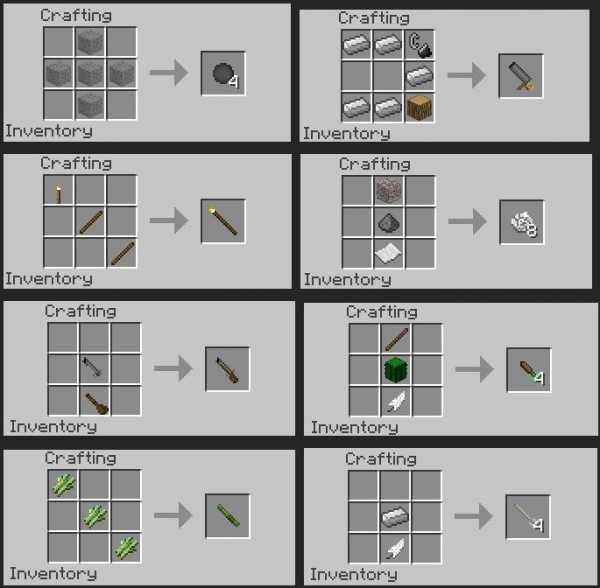

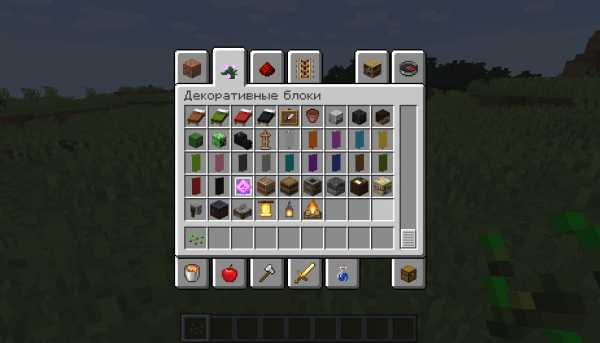
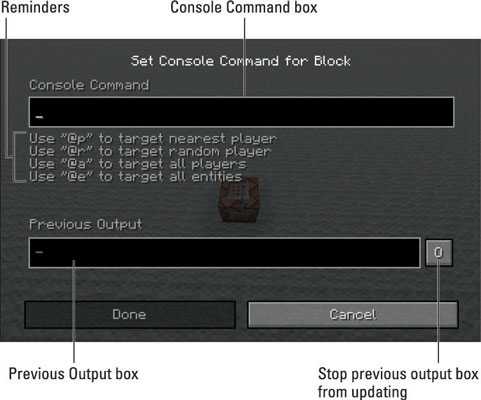






![[Furniture] Майнкрафт 1.10.2 мод на мебель. + 1.11.2! jooak-aofei1](https://minecraft247.ru/wp-content/uploads/2016/12/JOOAk-AOfEI1-70x70.jpg)